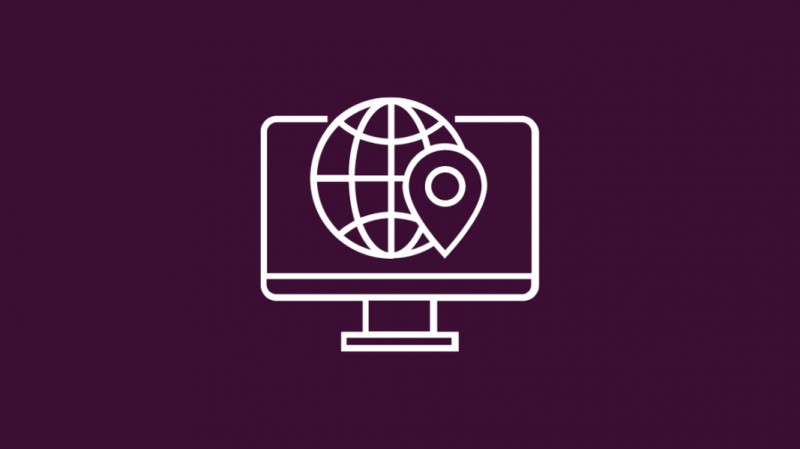Man ir pakešu skripts, ko es ik pa laikam palaižu un kas pārkonfigurē datora savienojumu ar maršrutētāju.
Es izveidoju šo skriptu, lai man nebūtu jāievada komandas vai tās jāatceras, kad vien tas ir nepieciešams.
Es palaižu pakešfailu dažas dienas atpakaļ, kā parasti, taču, kad es to izpildu, komandu uzvednes logs man ziņoja par kļūdu, kurā teikts: DHCP neizdevās, tiek izmantots APIPA.
Es neizmantoju statisku IP un ir ieslēgts DHCP, kas nozīmētu, ka radās problēma ar mana maršrutētāja konfigurāciju.
Es devos tiešsaistē un pārbaudīju dažus tīkla forumus un sava maršrutētāja atbalsta dokumentāciju, lai uzzinātu vairāk.
Man izdevās atrast daudzus labojumus, daži vienkārši un daži diezgan uzlaboti, tāpēc es apsēdos pie datora, lai novērstu problēmas.
Pateicoties vairāku stundu izpētei, es varēju salabot savu maršrutētāju, un mans skripts darbojās veiksmīgi.
Šajā rakstā ir apkopoti mani atklājumi, un tam vajadzētu palīdzēt salabot tīklu, ja dažu sekunžu laikā tiek parādīta DHCP kļūda.
Ziņojums DHCP Failed APIPA tiek izmantots nozīmē, ka DHCP pašlaik nedarbojas un ierīce pēc noklusējuma ir izmantojusi APIPA, lai piešķirtu IP adreses. Lai novērstu šo problēmu, izmantojiet statisku IP vai ieslēdziet DHCP.
Uzziniet rakstā, kas ir APIPA un kā IP adreses tiek piešķirtas ierīcēm jūsu lokālajā tīklā un internetā.
Izmantojiet statisko IP
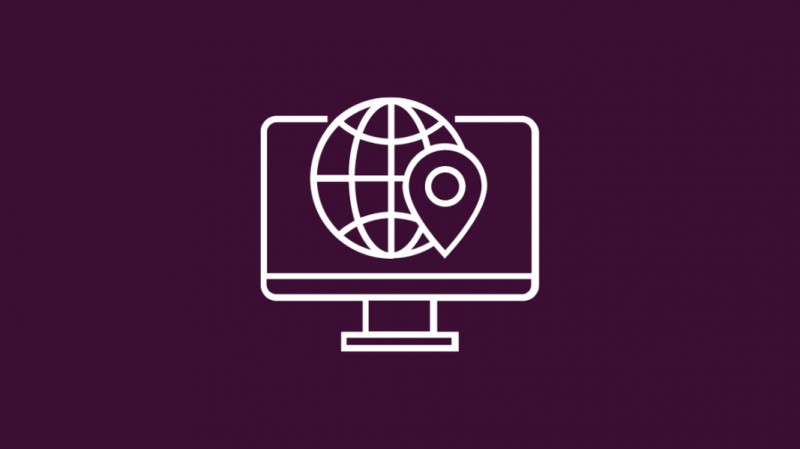
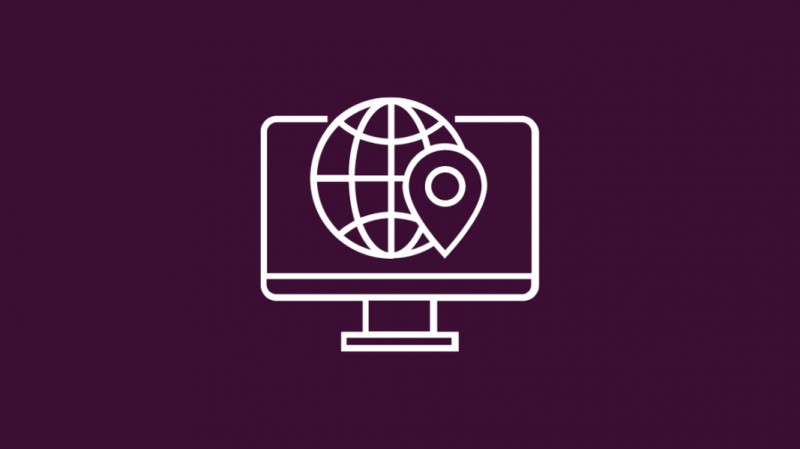
DHCP ir protokols, kas izdod IP adreses jūsu tīklā esošajām ierīcēm pēc noteikta laika vai ikreiz, kad notiek tīkla izmaiņas, piemēram, restartēšana vai atiestatīšana.
Ja tīkla ierīcēm vēlaties izmantot statisko IP, jums būs izslēgts DHCP.
Tāpēc pēc DHCP izslēgšanas piešķiriet statiskos IP, ko var izmantot ierīces, kas savienojas ar jūsu tīklu.
Ja tie netiek nodrošināti, maršrutētājs nevar izveidot savienojumu tīklā, kas var izraisīt kļūdu, ko redzat tagad.
Pēc statisko IP piešķiršanas pārbaudiet, vai kļūda atkārtojas vietā, kur to redzējāt.
Ieslēdziet DHCP
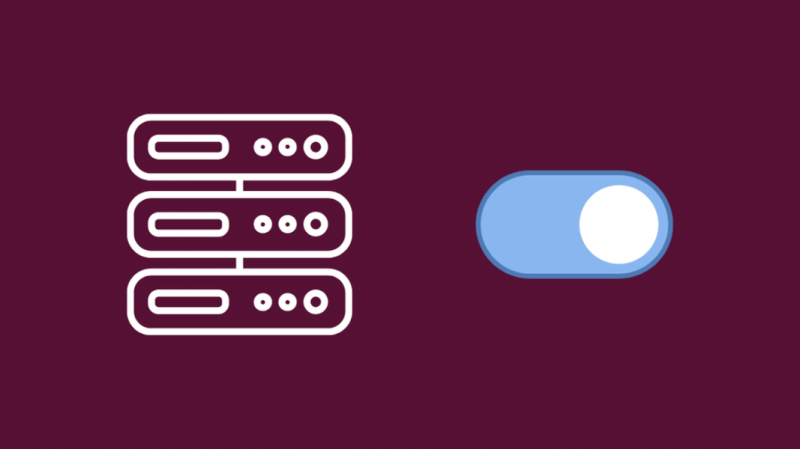
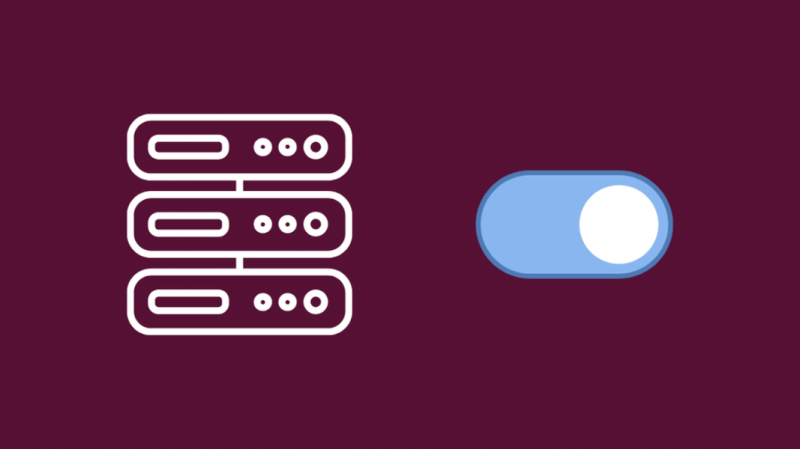
Jūsu maršrutētājs pēc noklusējuma izmanto APIPA vai automātisko IP adresēšanu, ja tas nevar piekļūt DHCP serverim.
Izslēdzot DHCP maršrutētāja iestatījumos, maršrutētājam tiks bloķēts savienojums ar DHCP serveri, un pēc noklusējuma tas izmanto APIPA.
Varat ieslēgt DHCP, izmantojot Windows datoru un maršrutētāju.
Skatiet maršrutētāja rokasgrāmatu, lai uzzinātu, kā varat ieslēgt DHCP, izmantojot tā administratora saskarni.
Lai ieslēgtu DHCP operētājsistēmā Windows:
- Atvērt Iestatījumi .
- Iet uz Tīkls un internets.
- Wi-Fi tīklam atlasiet Bezvadu internets , tad Pārvaldiet zināmos tīklus. Atlasiet maršrutētāju, kuram vēlaties ieslēgt DHCP.
- Lai iegūtu Ethernet tīklu, noklikšķiniet uz Ethernet , pēc tam tīkls, ar kuru esat izveidojis savienojumu.
- Klikšķis Rediģēt , zem IP piešķiršana .
- Zem Rediģēt tīkla iestatījumus , klikšķis. Automātiski (DHCP).
- Sist Saglabāt .
Pēc DHCP ieslēgšanas pārbaudiet, vai kļūda atkārtojas.
Varat eksperimentēt ar DHCP saglabāšanu datorā vai maršrutētājā, ja šķiet, ka abu iespējošana neizlabo kļūdu.
Atjauniniet maršrutētāja programmaparatūru
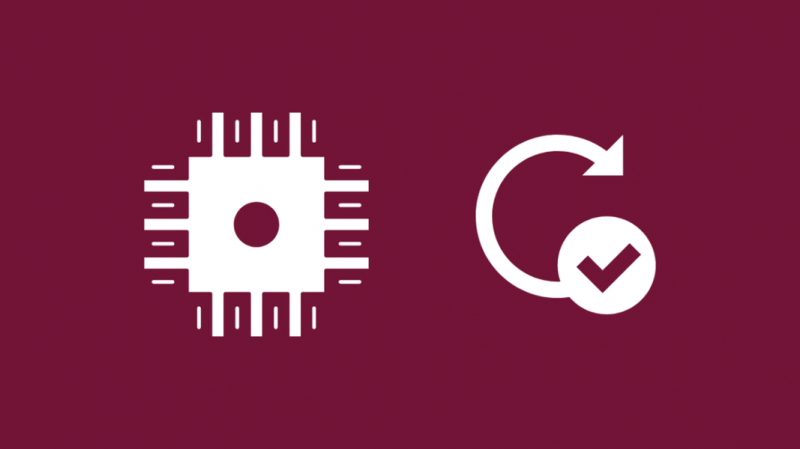
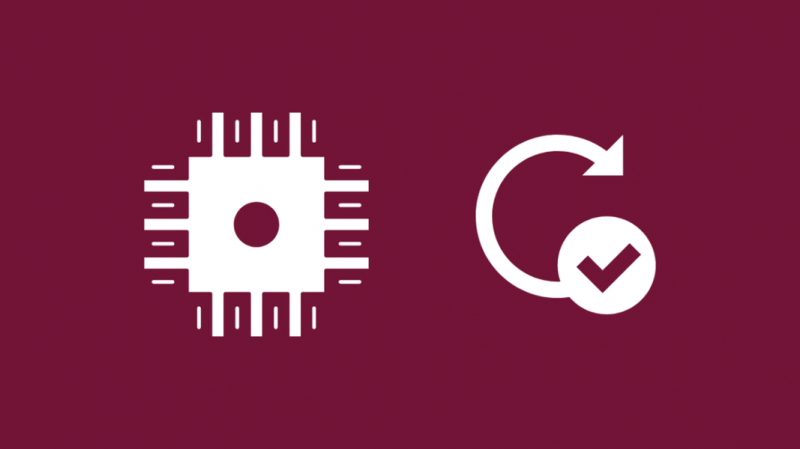
DHCP un citi konfigurācijas iestatījumi ir tikai programmatūra, un tos izmanto, lai pārvaldītu savienojumus ar maršrutētāju, kas atvieglo jums vai tīkla administratoriem, kuri uzrauga tīklu.
Ja maršrutētāja programmaparatūra ir novecojusi vai kādu laiku nav atjaunināta, var rasties kļūdas, kuras, iespējams, nebūtu parādījušās, ja regulāri atjauninātu tā programmatūru.
Vienīgā maršrutētāja daļa, ko varat atjaunināt, ir programmaparatūra, kurai ir jāpiesakās maršrutētāja administratora saskarnē.
Veiciet šīs darbības, lai maršrutētājā instalētu jaunāko programmaparatūru:
- Dodieties uz sava maršrutētāja atbalsta vietni.
- Meklējiet programmaparatūras atjauninājumus konkrētajam modelim. Lai to izdarītu, varat arī apmeklēt kopienas forumus.
- Lejupielādējiet failu un izvelciet faila saturu vietā, ko atceraties.
- Atveriet jaunu tīmekļa pārlūkprogrammas cilni.
- Tips 192.168.1.1 adreses joslā un nospiediet taustiņu Enter.
- Piesakieties rīkā ar savu lietotājvārdu un paroli. Ja neesat to iestatījis, pārbaudiet zem maršrutētāja. Parole būtu uz uzlīmes.
- Iet uz Administrācija vai Papildu vai izmantojiet meklēšanas funkciju, lai atrastu atjaunināšanas lapu, ja rīkam tāda ir. Precīzu atrašanās vietu skatiet maršrutētāja rokasgrāmatā.
- Augšupielādējiet iepriekš izvilkto failu.
- Instalējiet jauno programmaparatūru.
- Maršrutētājs tiks restartēts un būs gatavs lietošanai, kad tas atkal ieslēgsies.
Pārbaudiet, vai pēc maršrutētāja programmaparatūras atjauninājuma instalēšanas atkal tiek parādīts kļūdas ziņojums.
Restartējiet maršrutētāju


Ja pat programmatūras atjauninājums neizdodas novērst problēmu, ir pienācis laiks izņemt noderīgāko rīku jebkura problēmu risinātāja arsenālā — ierīci restartēt.
Restartēšanas gadījumā ir augsts panākumu līmenis, jo jūs viegli atiestatāt ierīci, galvenokārt, ja restartēšanas laikā pārslēdzat ierīci.
Mīkstā atiestatīšana neietekmē jūsu iestatījumus vai citas konfigurācijas, taču tās novērš daudzas problēmas, jo tiek notīrīta ierīces iebūvētā atmiņa.
Lai restartētu vai ieslēgtu maršrutētāju, veiciet tālāk norādītās darbības.
- Izslēdziet maršrutētāju.
- Atvienojiet to no sienas kontaktligzdas.
- Uzgaidiet vismaz 1 minūti, pirms atkal pievienojat ierīci strāvas padevei.
- Atkal ieslēdziet maršrutētāju.
Kad maršrutētājs ieslēdzas, pārbaudiet, kur pirmo reizi redzējāt kļūdu, un pārbaudiet, vai tā atkārtojas pēc restartēšanas.
Atiestatīt maršrutētāju
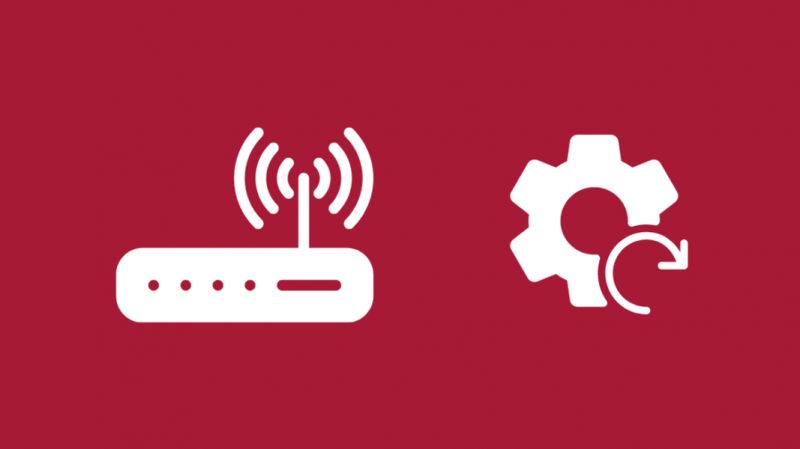
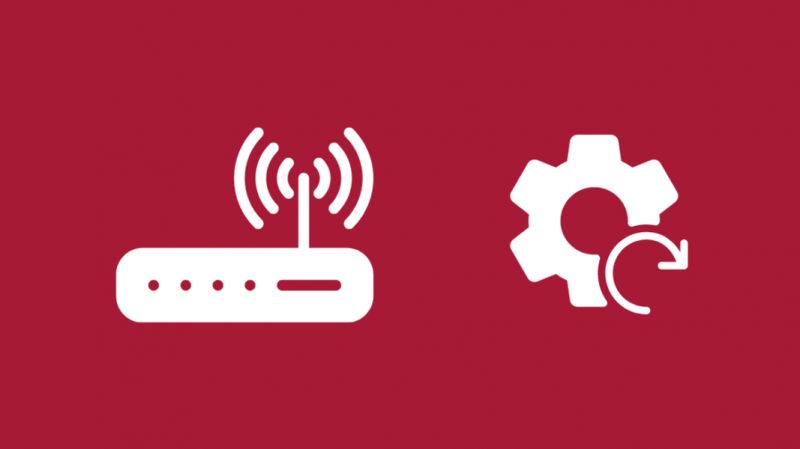
Tomēr restartēšana nav visu problēmu novēršanas beigas; mums joprojām ir palikusi kodolenerģijas opcija, kas ir rūpnīcas atiestatīšana.
Es to saucu par kodolenerģiju, jo tas notīra visu no maršrutētāja, tostarp jūsu pielāgotos iestatījumus, smieklīgo nosaukumu, kas ir jūsu Wi-Fi tīklam, un paroli, ko izmantojat, lai izveidotu savienojumu ar to.
Neuztraucieties; jūs joprojām varat piekļūt maršrutētājam pēc atiestatīšanas; jums vienkārši viss ir jāiestata no jauna, kā tas bija pirms atiestatīšanas.
Lai atiestatītu maršrutētāju:
- Atrodiet atiestatīšanas pogu maršrutētāja aizmugurē. Tam jābūt padziļinātam un marķētam Atiestatīt .
- Izmantojiet smailu nemetāla priekšmetu, lai nospiestu pogu un turētu to 30 sekundes.
- Maršrutētājs tiks restartēts, kad pogu turēsiet nospiestu pareizo laiku.
- Atlaidiet pogu, lai ļautu maršrutētājam restartēt.
- Kad visi indikatori atkal iedegas, atiestatīšana ir pabeigta.
Pēc atiestatīšanas pārbaudiet, vai atkal parādās DHCP kļūda.
Sazinieties ar atbalsta dienestu


Ja neviens no šiem problēmu novēršanas padomiem nepalīdz, jums jāsazinās ar maršrutētāja atbalsta komandu.
Ja esat iznomājis maršrutētāju no sava interneta pakalpojumu sniedzēja, sazinieties ar viņu, un viņš sniegs jums iespējamo problēmas risinājumu kopumu.
Viņi var ieplānot tikšanos ar tehniķi, ja nevar novērst problēmu pa tālruni.
Trešo pušu maršrutētājiem jums ir iespēja tos nosūtīt atpakaļ ražotājam nomaiņai, ja tiem ir garantija.
Jums var patikt arī lasīšana
- Jūsu interneta pakalpojumu sniedzēja DHCP nedarbojas pareizi: kā to novērst
- Kā mainīt DNS iestatījumus Xfinity maršrutētājā
- 20/40 MHz līdzāspastāvēšana Netgear maršrutētājā: ko tas nozīmē?
- Izmantojot maršrutētāju, netiek sasniegts pilns interneta ātrums: kā to novērst
- Labākā vieta, kur novietot maršrutētāju divstāvu mājā
bieži uzdotie jautājumi
Ko nozīmē APIPA, kas tiek izmantots?
APIPA jeb automātiskā IP adresēšana ir alternatīvs režīms IP adrešu piešķiršanai tīklā esošajām ierīcēm, ja DHCP ir atspējots.
Windows un daži maršrutētāji pēc noklusējuma izmanto šo protokolu, ja DHCP ir atspējots un nav iestatīts statisks IP.
Kas notiek, ja DHCP neizdodas?
DHCP servera kļūmes sekas neparādīsies uzreiz, bet parādīsies, kad ierīce pieprasīs jaunu IP, kad iepriekšējā noildze beidzas vai ja tiks veikta tīkla maiņa.
Ja DHCP serveris neizdodas, varat zaudēt interneta savienojumu.
Kā iespējot DHCP?
Varat iespējot DHCP, izmantojot Windows tīkla iestatījumus vai maršrutētāja administratora rīku.
Skatiet maršrutētāja rokasgrāmatu, lai uzzinātu, kā tajā iespējot DHCP.
Vai DHCP ir piemērots spēlēm?
Spēļu spēlēšana internetā ir atkarīga no tā, vai interneta pakalpojumu sniedzējs piešķir jums IP ar savu DHCP serveri, tāpēc jums tas jebkurā gadījumā būs ieslēgts.
Bet, ja spēlējat LAN, vienmēr priekšroka dodama statiskiem IP, jo IP adreses nemainās visu laiku.